Kalbant apie kompiuterius, yra daug įvairių būdų, kaip viskas gali suklysti. Vienas iš labiausiai varginančių dalykų, kurie gali nutikti, yra kompiuterio gedimas. Tai gali būti ypač nemalonu, jei taip nutinka, kai bandote kažką daryti, pavyzdžiui, spausdinti dokumentą. Jei „Microsoft Outlook“ naudojate „Windows 10“ arba „Windows 11“ kompiuteryje ir kyla problemų spausdinant, nesate vieni. Daugelis vartotojų pranešė, kad „Outlook“ užstringa bandant spausdinti. Yra keletas dalykų, kuriuos galite pabandyti išspręsti šią problemą. Vienas iš jų yra įsitikinti, kad turite naujausius „Outlook“ ir „Windows“ naujinimus. Kartais „Microsoft“ išleis naujinimus, kurie išsprendžia tokias problemas. Kitas dalykas, kurį galite pabandyti, yra iš naujo paleisti kompiuterį. Kartais paprastas paleidimas iš naujo gali išspręsti tokias problemas. Jei nė vienas iš šių dalykų neveikia, gali tekti susisiekti su „Microsoft“ palaikymo komanda. Jie gali padėti išsiaiškinti, kas vyksta ir kaip tai išspręsti. Nesvarbu, kokia yra problema, visada erzina, kai kompiuteris sugenda. Tikimės, kad vienas iš šių sprendimų padės atkurti kompiuterį, kad galėtumėte spausdinti dokumentus be jokių problemų.
„Facebook“ šis turinys šiuo metu nepasiekiamas
„Microsoft Outlook“ leidžia spausdinti el. Kai kurie „Windows 11/10“ vartotojai pastebėjo, kad „Outlook“ davus spausdinimo komandą, ji užstringa. Šiame straipsnyje paaiškinami galimi sprendimai, kuriuos galima naudoti, jei „Outlook“ užstringa spausdinant „Windows“ kompiuteryje .

Kodėl „Outlook“ užsidaro, kai bandau spausdinti?
Jei „Outlook“ užsidaro arba užstringa, kai duodate spausdinimo komandą, kai kurie sistemos failai gali būti sugadinti. Be to, šią klaidą gali sukelti ir kitos priežastys, pvz., sugadinti OST arba PST failai, sugadinta spausdintuvo tvarkyklė, pasenusi „Microsoft Office“ programa ir kt.
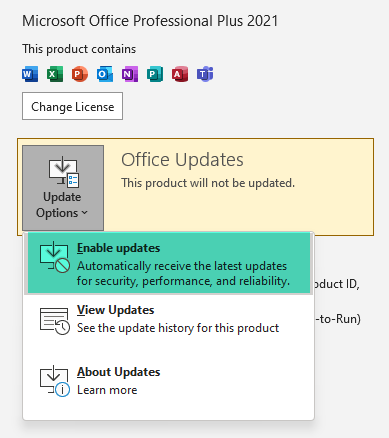
Jei susiduriate su šia problema, pirmiausia įsitikinkite, kad naudojate naujausią „Microsoft Office“ versiją. Galite rankiniu būdu patikrinti, ar yra „Office“ programų naujinimų, ir įdiegti tuos pačius, jei yra.
Ištaisykite „Outlook“ strigtis spausdinant „Windows 11/10“.
Jeigu „Outlook“ užstringa spausdinant „Windows 11/10“ kompiuteryje , naudokite toliau pateiktus pataisymus, kad išspręstumėte problemą.
- Pašalinkite arba iš naujo įdiekite spausdintuvo tvarkyklę
- Pašalinkite ir pridėkite spausdintuvą
- Pakeiskite numatytąjį spausdintuvą
- Išvalyti spausdinimo ritę
- Atkurti sistemos failus
- Atidarykite „Outlook“ saugiuoju režimu
- Paleiskite „Microsoft“ palaikymo ir atkūrimo asistentą
- Remonto biuras
Pažvelkime į visus šiuos pataisymus išsamiai.
1] Pašalinkite arba iš naujo įdiekite spausdintuvo tvarkyklę.
Kaip paaiškinta anksčiau šiame straipsnyje, viena iš šios problemos priežasčių yra pasenusi arba sugadinta spausdintuvo tvarkyklė. Todėl rekomenduojame atnaujinti spausdintuvo tvarkyklę. Spausdintuvo tvarkyklės iš naujo įdiegimo veiksmai yra tokie:
- Atidarykite įrenginių tvarkytuvę.
- Išskleisti Spausdinimo eilės mazgas.
- Dešiniuoju pelės mygtuku spustelėkite spausdintuvo tvarkyklę ir pasirinkite Ištrinti įrenginį .
- Dabar atsisiųskite naujausią spausdintuvo tvarkyklę iš gamintojo svetainės.
- Paleiskite sąrankos failą, kad vėl įdiegtumėte spausdintuvą.
Dabar patikrinkite, ar galite spausdinti iš „Outlook“, ar ne.
2] Pašalinkite ir pridėkite spausdintuvą
Išimkite ir vėl pridėkite spausdintuvą ir patikrinkite, ar jis veikia. Visi spausdintuvai, pridėti prie jūsų „Windows 11/10“ kompiuterio, yra pasiekiami Spausdintuvai ir skaitytuvai puslapį „Windows 11/10“ nustatymuose. Atlikite toliau nurodytus veiksmus:
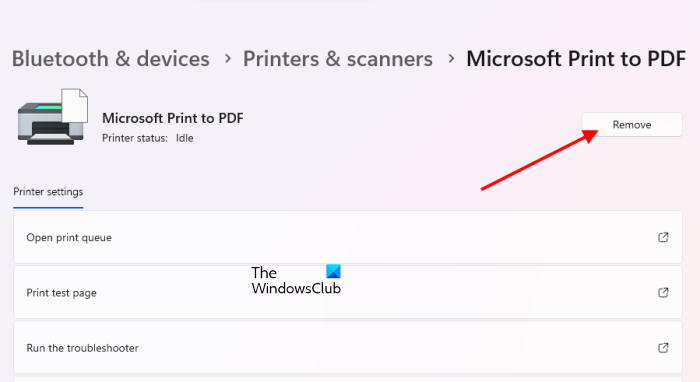
- Atidarykite „Windows 11/10“ nustatymus.
- Eiti į ' Bluetooth ir įrenginiai > Spausdintuvai ir skaitytuvai ».
- Pasirinkite spausdintuvą, kurį norite ištrinti, ir spustelėkite Ištrinti .
- Iš naujo paleiskite kompiuterį.
- Prijunkite spausdintuvą prie sistemos ir vėl pridėkite.
Pridėję spausdintuvą paleiskite „Outlook“ ir atsispausdinkite el. Patikrinkite, ar jis sugenda šį kartą, ar ne.
3] Pakeiskite numatytąjį spausdintuvą
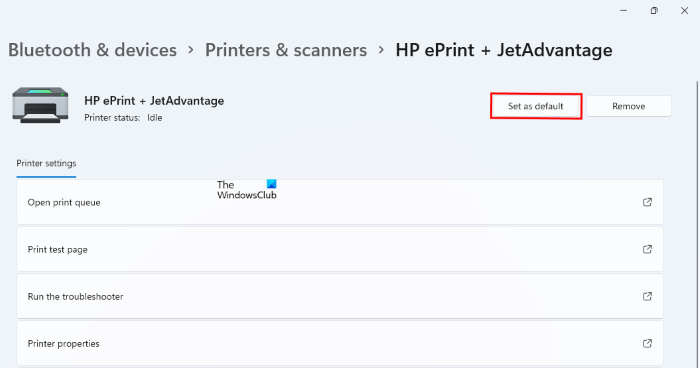
Jei „Outlook“ vis tiek užstringa spausdinant, turite pakeisti numatytąjį spausdintuvą ir virtualųjį spausdintuvą padaryti numatytuoju spausdintuvu. Galite nustatyti Microsoft Print į PDF arba Microsoft XPS Document Writer kaip numatytąjį spausdintuvą. Nustačius virtualųjį spausdintuvą kaip numatytąjį spausdintuvą, el. laiškas bus išsaugotas kaip kopija jūsų diske, kai tik duosite spausdinimo komandą, tarkime, PDF formatu (jei spausdintuvas yra Microsoft Print to PDF). Dabar galite lengvai atspausdinti šį failą.
4] Išvalyti spausdinimo ritę
Spausdinimo sfera yra paslauga Windows 11/10, kuri valdo spausdinimo užduotis, siunčiamas iš kompiuterio į spausdinimo serverį. Spausdinimo ritės išvalymas pasirodė esąs naudingas sprendžiant įvairias Windows kompiuterio problemas, pvz., kabo spausdinimo užduotis. Toliau aprašyti spausdinimo ritės išvalymo veiksmai:
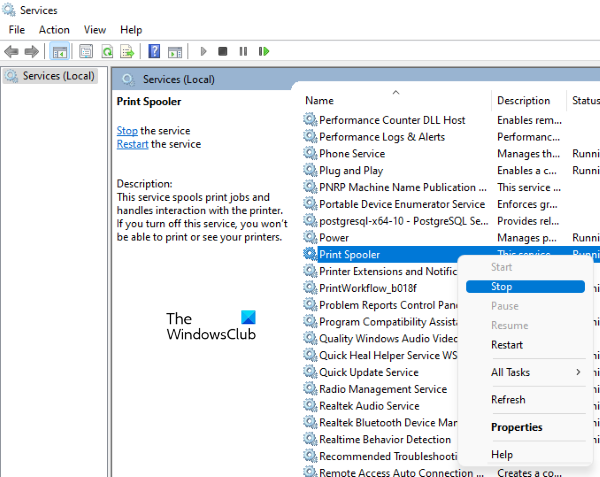
konfigūruoti Windows užkardą
- Atidarykite paslaugų tvarkyklę.
- Raskite spausdinimo rinkinio paslaugą.
- Dešiniuoju pelės mygtuku spustelėkite jį ir pasirinkite Sustabdyti .
Dabar atidarykite „File Explorer“ ir eikite į šią vietą:
|_+_|Atviras SPAUSDINTUVAI aplanką ir ištrinkite viską, kas jame yra. Neištrinkite aplanko PRINTERS. Dar kartą atidarykite Service Manager, dešiniuoju pelės mygtuku spustelėkite Print Spooler paslaugą ir pasirinkite Pradėti .
5] Taisykite sistemos failus
Sugadinti sistemos failai yra viena iš tokių problemų priežasčių. SFC ir DISM įrankiai padeda vartotojams taisyti sugadintus sistemos failus. Paleiskite šiuos du įrankius ir pažiūrėkite, ar jie turi kokių nors skirtumų.
6] Atidarykite „Outlook“ saugiuoju režimu.
Problema gali kilti dėl probleminio priedo. „Microsoft Office“ programose yra galimybė įdiegti papildomus papildinius, kad jūsų užduotis būtų lengvesnė. Kartais šie priedai sukelia „Office“ programų problemų. Saugusis režimas yra puikus būdas patikrinti, ar problema kilo dėl priedo, ar ne. Atidarykite „Outlook“ saugiuoju režimu ir atsispausdinkite el. Jei saugusis režimas nepavyksta, problema yra viename iš įdiegtų priedų.
Dabar uždarykite „Outlook“ saugųjį režimą ir atidarykite jį įprastai. Išjunkite priedus po vieną ir spausdinkite el. laišką kiekvieną kartą, kai išjungiate priedą. Kai pavyksta sėkmingai spausdinti, kaltas ką tik išjungtas priedas. Dabar pašalinkite šį priedą ir suraskite jo alternatyvą. Norėdami išjungti „Outlook“ priedą, atlikite toliau nurodytus veiksmus.
pakeisti įkrovos disko langus 10
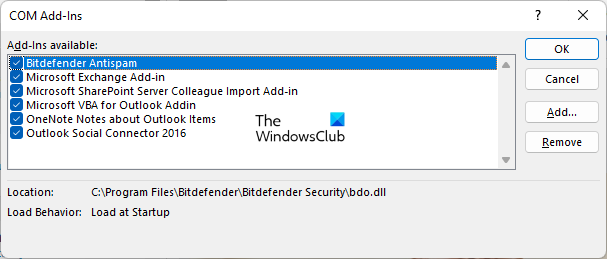
- Atidarykite „Outlook“.
- Eiti į ' Failas > Parinktys > Priedai ».
- Pasirinkite COM atnaujinimai IN Tvarkyti išskleidžiamąjį sąrašą ir spustelėkite Eik .
- Atžymėkite laukelį virš priedo, kurį norite išjungti, ir spustelėkite GERAI .
7] Paleiskite „Microsoft“ palaikymo ir atkūrimo asistentą.
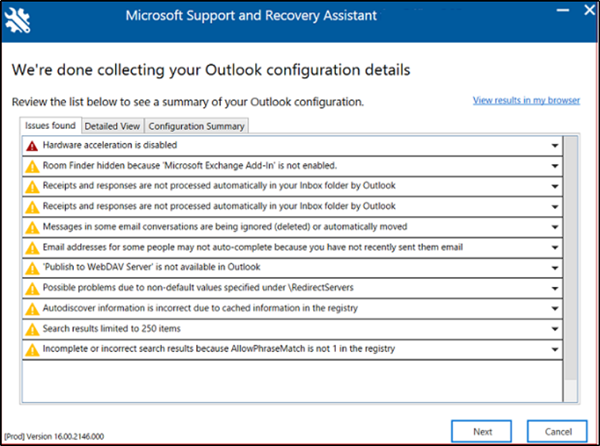
„Microsoft“ palaikymo ir atkūrimo asistentas yra „Microsoft“ sukurtas įrankis, padedantis vartotojams šalinti „Outlook“ problemas. Jei problema išlieka, siūlome paleisti šį įrankį.
8] Biuro remontas
Jei nė vienas iš aukščiau pateiktų sprendimų nepadėjo išspręsti problemos, turėtumėte pataisyti „Microsoft Office“. Pirmiausia atlikite greitą remontą. Jei tai nepadeda, paleiskite internetinį atkūrimą.
„Microsoft Office“ taisymas išsprendžia daugumą „Office“ problemų. Pavyzdžiui, jei „Outlook“ nuolat stringa, galite atlikti internetinį taisymą, kad išspręstumėte problemą.
Tikiuosi tai padės.
Skaityti daugiau : „Outlook“ nereaguoja, nuolat stringa, nustojo veikti, pakimba arba užstringa.





![Trūksta Steam parduotuvės mygtuko arba jis neveikia [Pataisyti]](https://prankmike.com/img/steam/1D/steam-store-button-missing-or-not-working-fix-1.jpg)








